A wi-fi router tp-link tl-WR740N a Rostelecom

A következő lépéseket kell foglalkozni: hogyan kell csatlakoztatni az TL-WR740N beállítani, ami egy Internet kapcsolat Rostelecom szeretnék, hogy egy jelszót a Wi-Fi és hogyan kell beállítani a TV IPTV ezen router.
Csatlakozó a router
Először is, azt ajánlom, hogy a telepítést a vezetékes kapcsolat helyett Wi-Fi, akkor megszünteti a sok kérdés és a lehetséges problémákat, különösen a kezdő felhasználó.
A hátoldalán a router öt port: egy WAN és négy LAN. Rostelecom kábelt a WAN port a TP-Link TL-WR740N, és az egyik LAN portjához csatlakoztassa a számítógép hálózati kártya.
Kapcsolja be a Wi-Fi router.
Beállítása PPPoE kapcsolat Rostelecom a TP-Link TL-WR740N
Most légy óvatos:
- Ha az internet eléréséhez korábban fut semmilyen kapcsolatban Rostelecom vagy szélessávú kapcsolat, kapcsolja ki, és ne kapcsolja - a jövőben ez a kapcsolat fogja telepíteni a router is, és csak akkor „terjeszteni” ez más eszközökre.
- Ha nem fut semmilyen különleges kapcsolat a számítógépen, azaz Internet elérhető volt a helyi hálózaton, és a sorban telepítette ADSL modem Rostelecom, az egész kihagyhatja ezt a lépést.
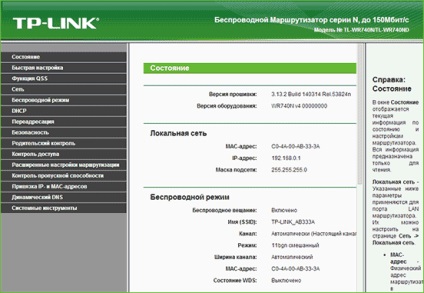
Ez megnyitja a főoldalon webes felületen TL-WR740N-beállításokat, minden fogja végezni az eszköz beállításával. Ha az oldal nem nyílik meg, menjen a helyi hálózati kapcsolat beállításait (ha csatlakoztatva a vezetéket a router), és ellenőrizze a protokolaTCP / IPv4 paraméterek chtobyDNS KVI alatt kapott automatikusan.
Konfigurálása az internetkapcsolat Rostelecom, a jobb menüből, menjen a „Network» - «WAN», majd adja meg a következő kapcsolat paramétereit:
- Type of WAN kapcsolat - PPPoE vagy Oroszország PPPoE
- Felhasználónév és jelszó - az adatkapcsolatot az internethez, ami adott Rostelecom (az is, hogy használja csatlakoztatni a számítógéphez).
- Másodlagos csatlakozás: Disable.
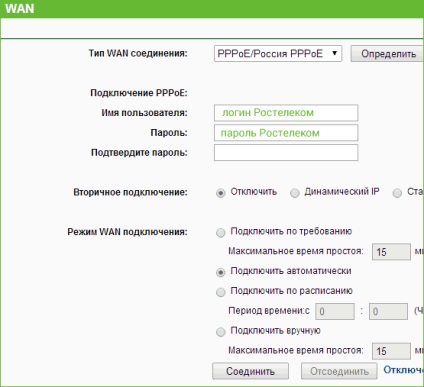
Az egyéb paraméterek nem lehet változtatni. Kattintson a "Mentés", majd - a "Connect". Néhány másodperc múlva, majd frissítse az oldalt, és látni fogja, hogy a kapcsolat állapot „Connected”. Internet Setup a TP-Link TL-WR740N befejeződött, lépjen a jelszót a Wi-Fi.
Vezeték nélküli biztonsági beállítások
Ahhoz, hogy konfigurálja a vezeték nélküli hálózati beállításokat, és annak biztonságát (a szomszédok nem használt az Internet), menj a menüpont „Wireless Mode”.
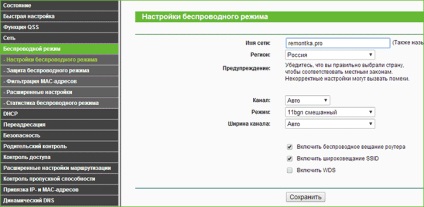
A „Wireless Mode Setting”, akkor adja meg a hálózat nevét (ez lesz látható és meg lehet különböztetni a hálózati másoktól), ne használja a cirill ábécét nevének megadásával. A többi paraméter változatlan marad.
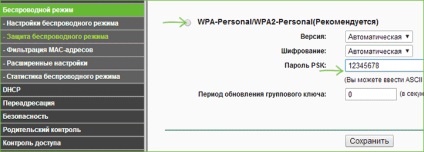
Jelszó a Wi-Fi a TP-Link TL-WR740N
„Védelme a vezeték nélküli üzemmódban” megy a pont. beállíthat egy jelszót a vezeték nélküli hálózat ezen az oldalon. Válassza a WPA-Personal (ajánlott), és a „Password PSK» Írja be a kívánt jelszót, amely nem kevesebb, mint nyolc karakter. Mentse el a beállításokat.
A TV beállítása IPTV Rostelecom TL-WR740N
Ha többek között, meg kell dolgozni a TV Rostelecom menjen a menüpont a „Network” - „Az IPTV”, válassza a „Bridge” módot és adja meg a LAN port a router, amely kapcsolódik a TV set-top box.
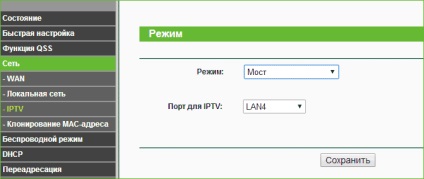
És hirtelen, és ez érdekes lesz: